Feliz Navidad dingbats

Como regalo de navidad,
he querido hacer este tuto,
espero que les guste.
Recuerden guardar todo el material, sin quitarle sus sellitos, ni modificar los nombres de los Archivo
Este Tutorial, está hecho con
Corel PaintShop Photo Pro X3
Pero se adapta perfectamente,
A cualquier otra versión.
1° Parte - Fondo
Abrimos nuestra imagen ella_Fondo
Abrimos la imagen ella_plantilla_1
Editar/Copiar
la pegamos como nueva capa, sobre nuestro fondo
Editar/Copiar
la pegamos como nueva capa, sobre nuestro fondo
Selecciones/Seleccionar todo/Flotar/Fijar
Nueva capa de trama, la rellenamos con el color #004000
Efecto textura persiana
4 61 color #f8d178
remarcado Horizontal y Luz desde izquierda
4 61 color #f8d178
remarcado Horizontal y Luz desde izquierda
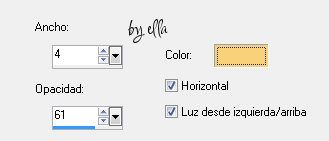
Selecciones/Anular selección
Efecto/Textura/Mosaico Antiguo

Con la varita mágica seleccionamos el interior
del rectángulo y le aplicamos sombra
20 0 50 10 negro

Eliminamos la capa de la plantilla
Selecciones/Anular selección
Capas/Fusionar visibles.
2° Parte - Letras - Feliz Navidad
Con la Font Neretta 200 pixeles
Estilo de fuente remarcado
Ancho de trazo 0
Estilo de fuente remarcado
Ancho de trazo 0
Color blanco
Escribimos nuestro texto y lo acomodamos, para que
se vea igual que en la imagen
se vea igual que en la imagen
Con esta font, es preferible escribir palabra por palabra
y luego fusionar las capas del texto
Renombramos esta capa: Texto
y luego fusionar las capas del texto
Renombramos esta capa: Texto
Capa del texto, seleccionar todo/modificar expandir 3 pixeles
Capas/Nueva capa de trama/la rellenamos con el color negro
Capas/Nueva capa de trama/la rellenamos con el color negro
Selecciones/Anular selección
Capas/Organizar/Bajar
Renombramos esta capa: negro
Nos situamos sobre la capa Texto
Con la varita mágica (Tolerancia 0) seleccionamos
el interior de las letras
el interior de las letras
Capa/Nueva capa de Trama
Rellenamos con el color #960904
Renombramos esta capa: rojo
Rellenamos con el color #960904
Renombramos esta capa: rojo
Capa/Nueva capa de Trama
Rellenamos con el color #033103
Renombramos esta capa: verde oscuro
Rellenamos con el color #033103
Renombramos esta capa: verde oscuro
Capa/Nueva capa de Trama
Rellenamos con el color #004000
Renombramos esta capa: verde medio
Rellenamos con el color #004000
Renombramos esta capa: verde medio
Capa/Nueva capa de Trama
Rellenamos con el color #038f03
Renombramos esta capa: verde claro
Rellenamos con el color #038f03
Renombramos esta capa: verde claro
Capa/Nueva capa de Trama
Rellenamos con el color #960904
Rellenamos con el color #960904
Capa/Nueva capa de Trama
Rellenamos con el color #038f03
Rellenamos con el color #038f03
Selecciones/Anular selección
Situados sobre la última capa
Con la herramienta de selección rectángulo,
seleccionamos la parte superior de nuestras letras
Con la herramienta de selección rectángulo,
seleccionamos la parte superior de nuestras letras
Hacemos click en suprimir

Selecciones/Anular selección
Capas/Fusionar hacia abajo
Renombramos esta capa: bicolor
Renombramos esta capa: bicolor
Ahora si podemos eliminar la capa de texto
la de las letritas en blanco
la de las letritas en blanco

3° Parte - decoramos con fonts din
gbats
Cerramos los ojitos de todas las capas y
dejamos abierta, solamente la capa de las letras
en negro, nos situamos sobre esta
dejamos abierta, solamente la capa de las letras
en negro, nos situamos sobre esta
Con la Font XmasDings 300 pixeles
Estilo de fuente sin remarcar
Ancho de trazo 0
Estilo de fuente sin remarcar
Ancho de trazo 0
Con el color negro, escribimos la letra X,
la acomodamos, según imagen
la acomodamos, según imagen
Con la misma font, 200 pixeles, escribimos la letra f
Acomodamos el arbolito, sobre el punto de la i
Capas/duplicar y acomodamos este arbolito sobre la otra i
Capas/duplicar y acomodamos este arbolito sobre la otra i
Capas/Fusionar capas visibles

Ahora vamos a pintar nuestros arbolitos y la bota navideña
Con la varita mágina en 0, seleccionamos dentro de la parte baja
de los arbolitos
Selecciones/Modificar expandir 3 pixeles
Nueva capa de trama, la renombramos pintar
Capas/Organizar/Bajar y rellenamos con el color verde oscuro de
nuestras letras #033103
de los arbolitos
Selecciones/Modificar expandir 3 pixeles
Nueva capa de trama, la renombramos pintar
Capas/Organizar/Bajar y rellenamos con el color verde oscuro de
nuestras letras #033103
Selecciones/Anular selección
Volvemos a la capa fusionada y seleccionamos la parte central
de nuestros arbolitos
Selecciones/Modificar expandir 3 pixeles
Nos situamos en la capa renombrada pintar y pintamos la selección
con el color verde medio #004000
de nuestros arbolitos
Selecciones/Modificar expandir 3 pixeles
Nos situamos en la capa renombrada pintar y pintamos la selección
con el color verde medio #004000
Selecciones/Anular selección
Volvemos a la capa fusionada y seleccionamos la parte superior
de nuestros arbolitos
Selecciones/Modificar expandir 3 pixeles
Nos situamos en la capa renombrada pintar y pintamos la selección
con el color verde claro #038f03
de nuestros arbolitos
Selecciones/Modificar expandir 3 pixeles
Nos situamos en la capa renombrada pintar y pintamos la selección
con el color verde claro #038f03
Selecciones/Anular selección
Volvemos a la capa fusionada y seleccionamos el tronquito
de los arbolitos
Selecciones/Modificar expandir 3 pixeles
Nos situamos en la capa renombrada pintar y pintamos la selección
con el color #e6e7fe
de los arbolitos
Selecciones/Modificar expandir 3 pixeles
Nos situamos en la capa renombrada pintar y pintamos la selección
con el color #e6e7fe
Selecciones/Anular selección
Con este mismo método, pintamos la bota navideña y aprovechamos
para decorar nuestra imagen a nuestro gusto
para decorar nuestra imagen a nuestro gusto
En mi trabajo, le añadí unas estrellitas, un hombre de las nieves
y un pincel en rojo
y un pincel en rojo
Aprovechamos para poner nuestros sellitos y nuestro nombre
Capas/Fusionar capas visibles
Abrimos los ojitos de la capa del fondo
Capas/Fusionar hacia abajo

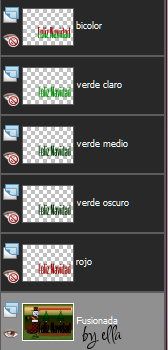
La capa fusionada, la mantendremos abierta
e iremos abriendo y cerrando las demás capas,
para llevarlas a nuestro Animatión
Abrimos la capa rojo
Editar/Copiado especial/ Copiar fusionada
Vamos al Animatión
Pegar como nueva imagen
Cerramos la capa rojo
Abrimos la capa verde oscuro
Editar/Copiado especial/ Copiar fusionada
Vamos al Animatión
Editar/Pegar Después del marco actual
Cerramos la capa verde oscuro
Abrimos la capa verde medio
Editar/Copiado especial/ Copiar fusionada
Vamos al Animatión
Editar/Pegar Después del marco actual
Cerramos la capa verde medio
Abrimos la capa verde claro
Editar/Copiado especial/ Copiar fusionada
Vamos al Animatión
Editar/Pegar Después del marco actual
Cerramos la capa verde claro
Abrimos la capa bicolor
Editar/Copiado especial/ Copiar fusionada
Vamos al Animatión
Editar/Pegar Después del marco actual
Editar/Seleccionar todo
Animación/Propiedades del marco
le ponemos 25
Guardar como gif

Si te gustó este tutorial
y quieres hacer más,
entra al Foro Tressa y sus amig@s
ahí encontraras muchísimos tutoriales
y quieres hacer más,
entra al Foro Tressa y sus amig@s
ahí encontraras muchísimos tutoriales


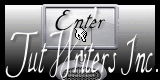
No hay comentarios:
Publicar un comentario
Gracias por dejar tu comentario,